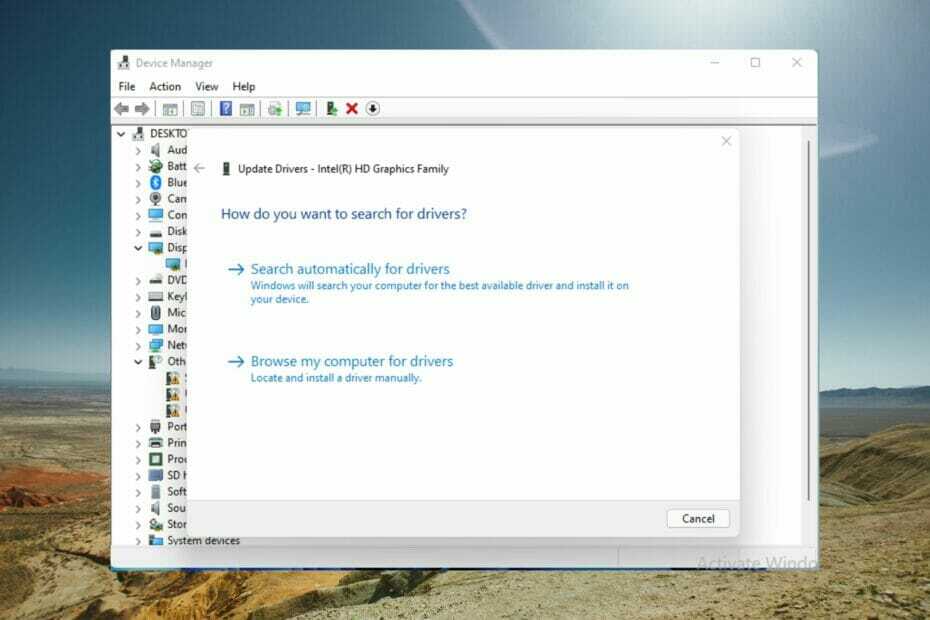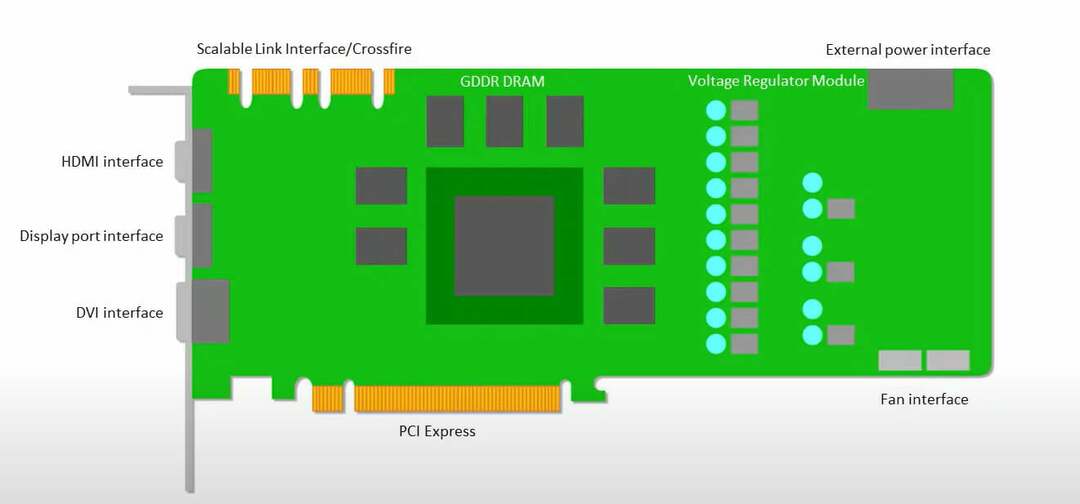GPU ב-0 היא בעיה נפוצה במחשב שעשויה להיפתר תוך זמן קצר
- GPU ב-0 יכול להיגרם על ידי מנהלי התקנים גרפיים מיושנים.
- הבעיה יכולה לנבוע גם מצוואר הבקבוק של המעבד.
- אחת הדרכים הטובות ביותר לפתור שגיאה זו היא לאלץ שימוש ב-GPU.

איקסהתקן על ידי לחיצה על הורד את הקובץ
תוכנה זו תשמור על מנהלי ההתקנים שלך ופועלים, ובכך תשמור עליך מפני שגיאות מחשב נפוצות ומכשלי חומרה. בדוק את כל מנהלי ההתקן שלך עכשיו ב-3 שלבים פשוטים:
- הורד את DriverFix (קובץ הורדה מאומת).
- נְקִישָׁה התחל סריקה כדי למצוא את כל הדרייברים הבעייתיים.
- נְקִישָׁה עדכן דרייברים כדי לקבל גרסאות חדשות ולהימנע מתקלות במערכת.
- DriverFix הורד על ידי 0 הקוראים החודש.
שימוש ב-GPU ב-0 הוא אחת מהשגיאות המרובות כאשר במכשיר שלך יש בעיה. ה-GPU מטפל ביישומים ותהליכים גרפיים אינטנסיביים כדי להפחית את עומס המעבד.
כאשר תהליכים אלה אינם משתמשים ב-GPU, ייתכן שיש צוואר בקבוק. מאחר שעומס יתר על המעבד לעולם אינו דבר טוב לביצועי המערכת. זה יכול להוביל לירידת FPS, התחממות יתר של המעבד ועוד רבים אחרים.
כדי לתקן את ה-GPU הזה ב-0%, ריכזנו פתרונות שונים לפתרון בעיות במאמר זה. הקפד לבצע את השלבים בקפדנות לקבלת תוצאות מיטביות.
מדוע השימוש ב-GPU עומד על 0?
בעיה זו יכולה להיגרם מהרבה דברים. אבל נזהה את הסיבות הנפוצות ביותר להלן:
- בעיות בנהגים: הסיבה השכיחה ביותר לבעיה זו היא בעיות עם מנהלי ההתקן של ה-GPU. ביצועי ה-GPU עשויים להיות מופחתים באופן דרסטי אם מנהלי ההתקן פגומים או מיושנים.
- המערכת משתמשת במעבד GPU משולב: למעבד תמיד יש GPU מובנה המשולב איתו מלבד ה-GPU הייעודי. לפיכך, ישנם מקרים שבהם המערכת תשתמש ב-GPU זה, והוא עלול לגרום לעומס יתר על המעבד. מכאן שהגרפיקה הייעודית תהיה חסרת תועלת ולא פונקציונלית.
- צַוַאר הַבַּקבּוּק: ה-CPU נועד לספק נתונים לעיבוד עבור ה-GPU. עם זאת, אם ה-GPU חזק מדי עבור המעבד, הדבר עלול לגרום לצוואר בקבוק בביצועים.
- אפליקציות של צד שלישי משפיעות: אפליקציות כמו אנטי וירוס ואחרות מתעסקות לעתים קרובות בתהליכים במערכת. לפיכך, הם יכולים להפריע ל-GPU ולגרום ל-GPU בבעיה 0.
- בעיות הקשורות למשחק: חלק מהמשחקים אינם מותאמים היטב לשילוב המעבד והגרפיקה הייעודית. לפיכך, הם ניזונים מהמעבד בלבד. לפיכך, ה-GPU הופך ללא פעיל.
איך אני מתקן את השימוש ב-GPU 0?
1. השבת אפליקציות צד שלישי הפעילות ברקע
- בסרגל החיפוש של Windows, הקלד msconfig, ופתוח הגדרות מערכת.
- בכרטיסייה שירותים, סמן את הסתר את כל תיבת שירותי Microsoft.

- נְקִישָׁה השבת הכל כדי להשבית את כל הפעילים שירותי צד שלישי.
2. עדכן מנהלי התקנים לתצוגה
- הקש על חלונות + ר מקשים להפעלת ה תיבת דו-שיח הפעל וקלט devmgmt.msc.
- לְאַתֵר מתאמי תצוגה ולהרחיב אותם.
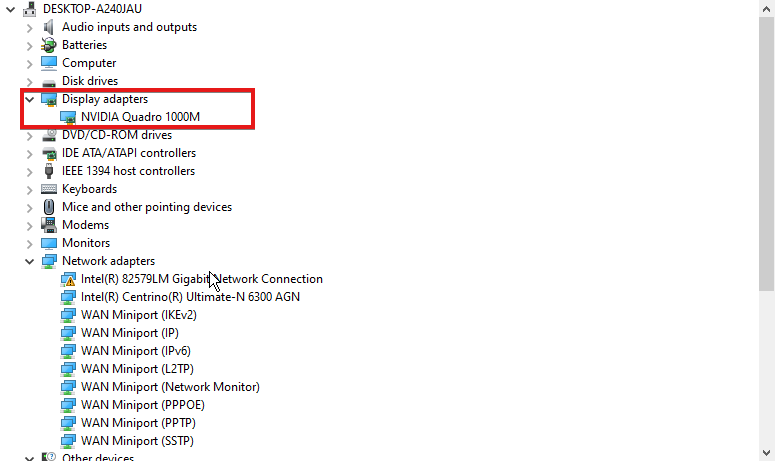
- לחץ לחיצה ימנית על מכשיר GPU ובחר עדכן דרייבר.
- בחר חפש אוטומטית מנהלי התקנים.
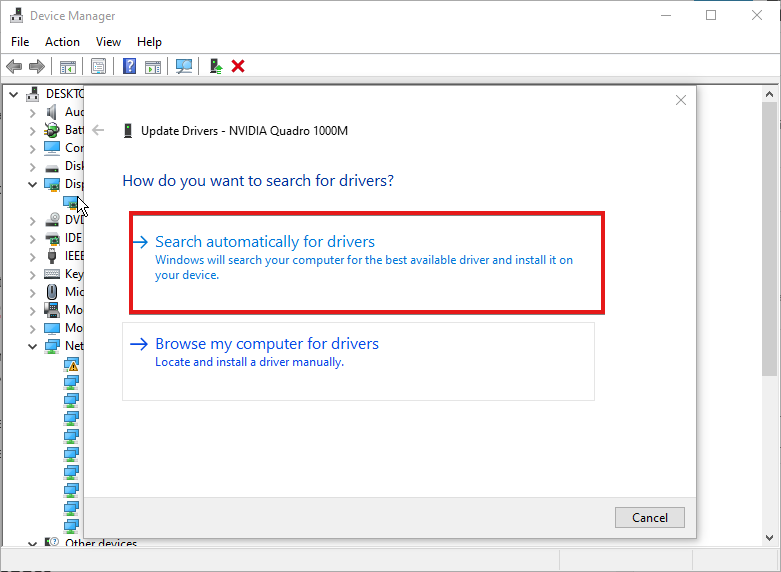
אתה צריך לתקן את ה-GPU בבעיה של 0% על ידי עדכון מנהל ההתקן. לחלופין, אתה יכול להשתמש ב-DriverFix כדי להוריד את כל מנהלי ההתקן העדכניים ביותר עבור המחשב האישי שלך מבלי לעבור את הלחץ של הורדות ידניות.

DriverFix
בצע אופטימיזציה של המחשב שלך באמצעות סריקה בלבד על ידי עדכון כל מנהלי ההתקן.
3. התאם את הגדרות הכרטיס הגרפי
- לחץ לחיצה ימנית על שולחן העבודה ובחר לוח הבקרה של Nvidia.
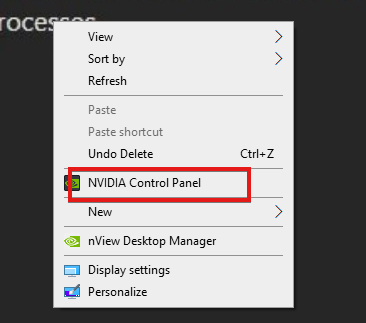
- לחץ על השתמש ב- הגדרות תמונת תלת מימד מתקדמות, לְהַתְאִים הגדרות תמונה, ולחץ קח אותי לשם.
- שינוי CUDA-GPUs ל את כל וערוך את ה מצב אחזור נמוך ל עַל.
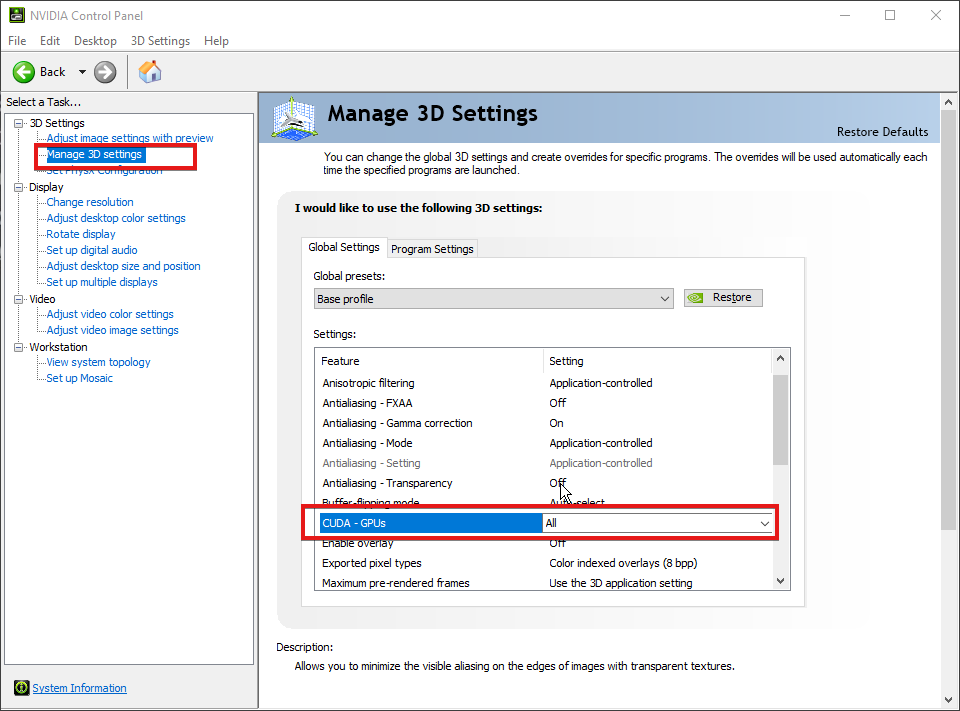
- תַחַת עיבוד OpenGL, בחר GPU.
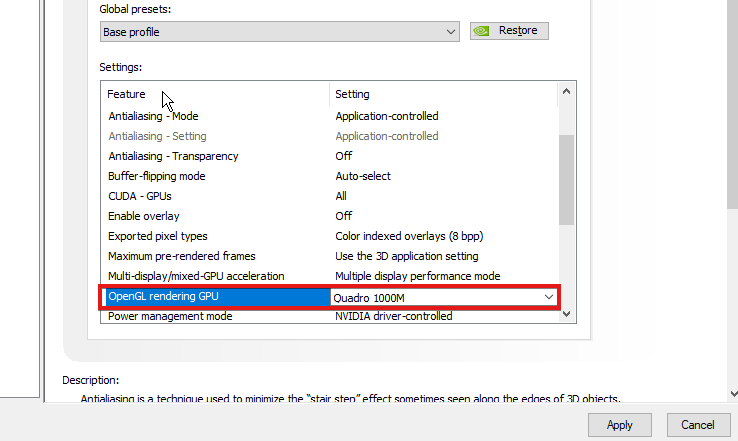
- שינוי מצב ניהול צריכת חשמל להעדיף ביצועים מקסימליים.
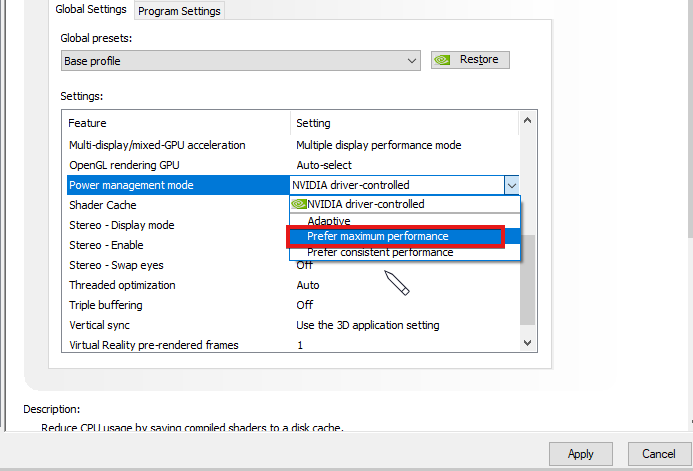
- התאם את איכות סינון מרקם ל ביצועים גבוהים ולהפעיל את Shader Cache.
- לאחר התאמת כל ההגדרות הללו, לחץ להגיש מועמדות.
אלו הן הגדרות הליבה שיכולות להשפיע על השימוש בביצועים. התאמת כל אלה אמורה לתקן את ה-GPU בבעיה של 0%.
4. שנה את הגדרות ה-BiOS Graphic
- הפעל את המחשב ולחץ על f10, F12, f2, או DEL כדי לטעון את BiOS.
- חפש א מתאם גרפי ראשי או VGA מובנה.
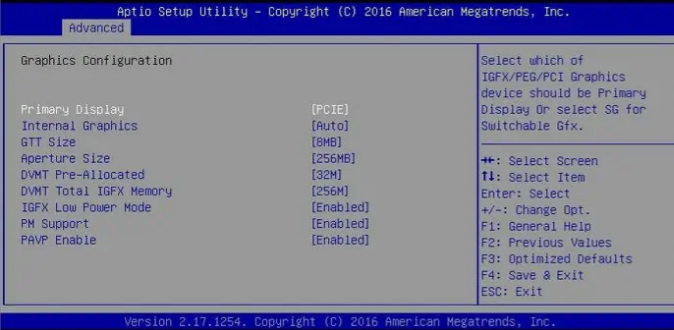
- שנה את זה מ אוטומטי ל ה-GPU שלך.
למרות שזהו המוצא האחרון, היזהר לא להתעסק עם ה-BiOS אלא אם כן אתה יודע מה לעשות.
5. התאם את הגדרות האתחול במנהל המשימות
- ללחוץ Ctrl + מִשׁמֶרֶת + יציאה כדי להפעיל את חלון מנהל המשימות.
- בחר את לשונית אתחול.
- אתר את כל אפליקציות הצד השלישי והשבת אותן.
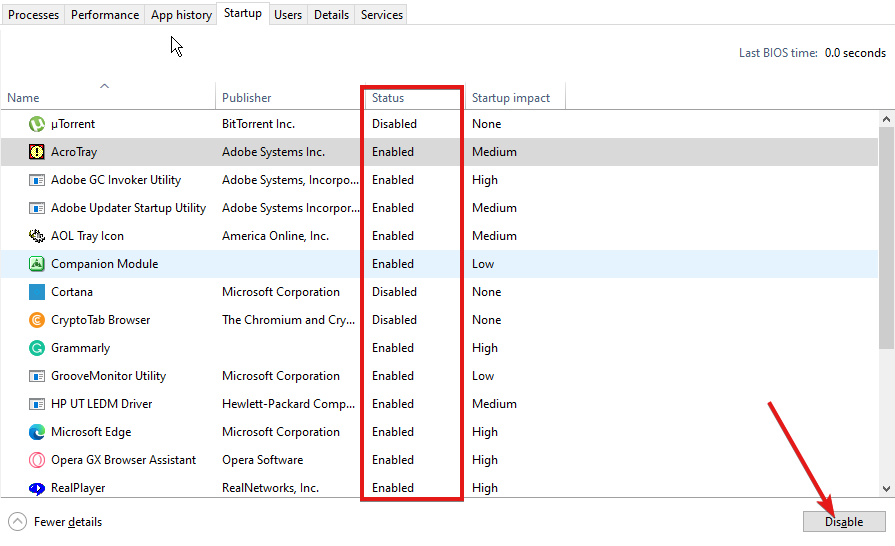
- הפעל מחדש את המחשב.
טיפ מומחה:
ממומן
קשה להתמודד עם בעיות מסוימות במחשב, במיוחד כשמדובר במאגרים פגומים או קבצי Windows חסרים. אם אתה נתקל בבעיות בתיקון שגיאה, ייתכן שהמערכת שלך שבורה חלקית.
אנו ממליצים להתקין את Restoro, כלי שיסרוק את המכשיר שלך ויזהה מה התקלה.
לחץ כאן כדי להוריד ולהתחיל לתקן.
כל אפליקציה של צד שלישי שמונעת מפונקציונליות ה-GPU שלך תהיה מושבתת מלפעול ברקע. לפיכך, שגיאת השימוש הנמוך של GPU תתוקן.
מדוע השימוש ב-GPU שלי עומד על 0 בזמן המשחק?
שקול את שתי האפשרויות הבאות:
- צוואר בקבוק של מעבד: אם ה-GPU חזק מדי עבור ה-CPU, ייתכן שהוא לא יעבד מספיק נתונים המשלימים את הצרכים של ה-GPU. לפיכך, ה-GPU עשוי להפוך ללא פונקציונלי.
- ייתכן שהמשחק לא מותאם לרתום את ה-GPU וה-CPU: לפיכך, הוא עשוי להשתמש ב-GPU המשולב במעבד. ככזה, זה יהפוך כרטיסי מסך ייעודיים לחסרי תועלת.
- כיצד לאפס במהירות את ה-GPU שלך עם מקש קיצור/מקש קיצור
- גיבוי Windows נכשל עם קוד שגיאה 0x8078011e [תיקון]
- 0xc1900401: מהי השגיאה הזו ואיך לתקן אותה
איך אני מכריח שימוש ב-GPU?
- הקש על חלונות + אני מקשים להפעלת ה אפליקציית הגדרות.
- לך ל מערכת > תצוגה.
- לְאַתֵר הגדרות קשורותובחר גרָפִיקָה.
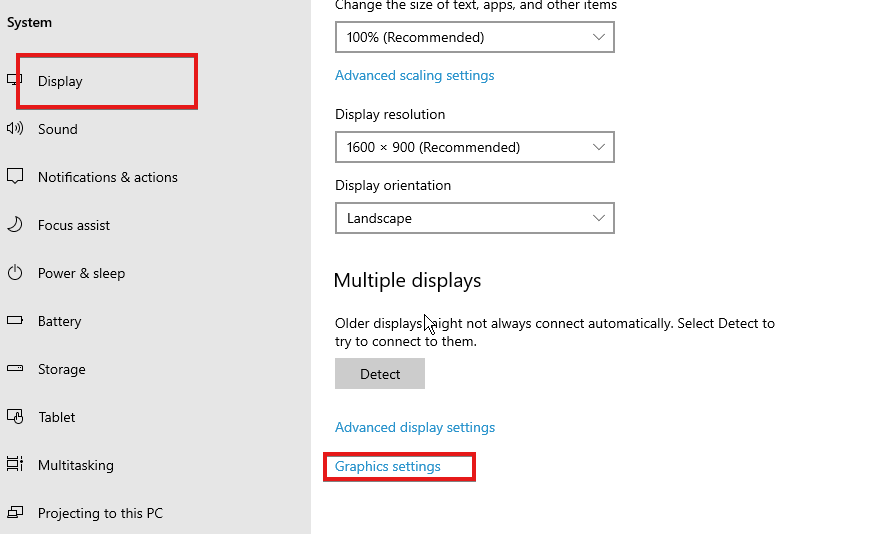
- בחר את אפליקציה מהרשימה ולחץ אפשרויות.
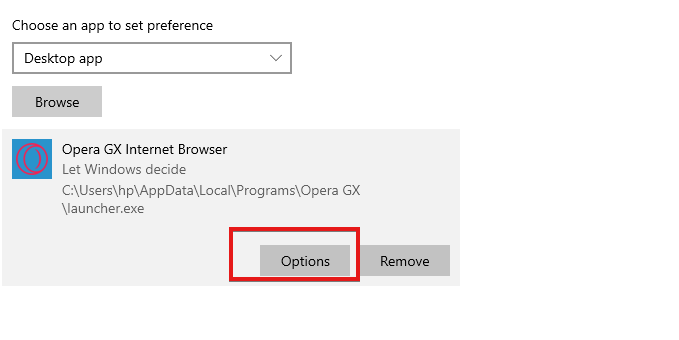
- בחר ביצועים גבוהים, ולחץ להציל.
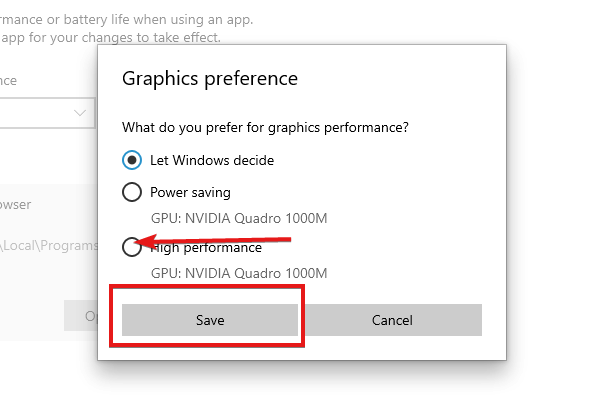
איך אני עובר ממעבד ל-GPU?
- הפעל את המחשב ולחץ על f10, F12, f2, או DEL כדי לטעון את BiOS.
- חפש א מתאם גרפי ראשי או VGA מובנה.
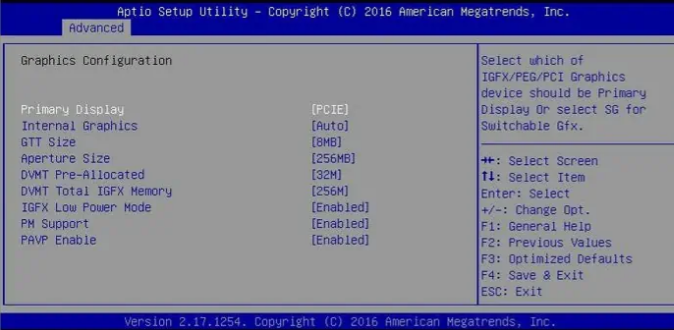
- שנה את זה מ אוטומטי ל ה-GPU שלך.
אלו הן הדרכים לתקן את ה-GPU שלך ב-0 בעיות. למרות שהבעיה אינה נפוצה, זה לא אומר שאתה עלול לא להיתקל בה. לפיכך, הצטיידות בידע עשויה להיות שימושית.
אם יש לך בעיות עם שימוש גבוה במעבד ושימוש נמוך ב-GPU, תוכל ללמוד כיצד לתקן אותם על ידי עיון במדריך שלנו כאן.
יתר על כן, אם שלך זיכרון GPU מלא, יש לנו גם מדריך על זה. באופן דומה, אם אתה נתקל בבעיה, אתה יכול לבדוק את השימוש הגבוה ב-GPU של מנהל Windows בשולחן העבודה ב-Windows 10/11.
השאר את השאלות וההצעות שלך למטה בקטע ההערות. נשמח לשמוע ממך.
עדיין יש בעיות? תקן אותם עם הכלי הזה:
ממומן
אם העצות לעיל לא פתרו את הבעיה שלך, המחשב שלך עלול להיתקל בבעיות Windows עמוקות יותר. אנחנו ממליצים הורדת כלי תיקון מחשב זה (מדורג נהדר ב-TrustPilot.com) כדי לטפל בהם בקלות. לאחר ההתקנה, פשוט לחץ על התחל סריקה לחצן ולאחר מכן לחץ על תקן הכל.